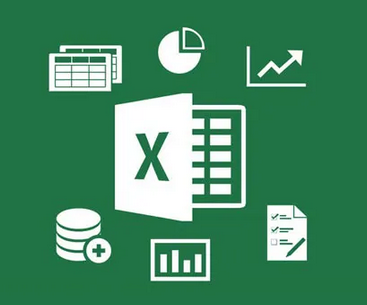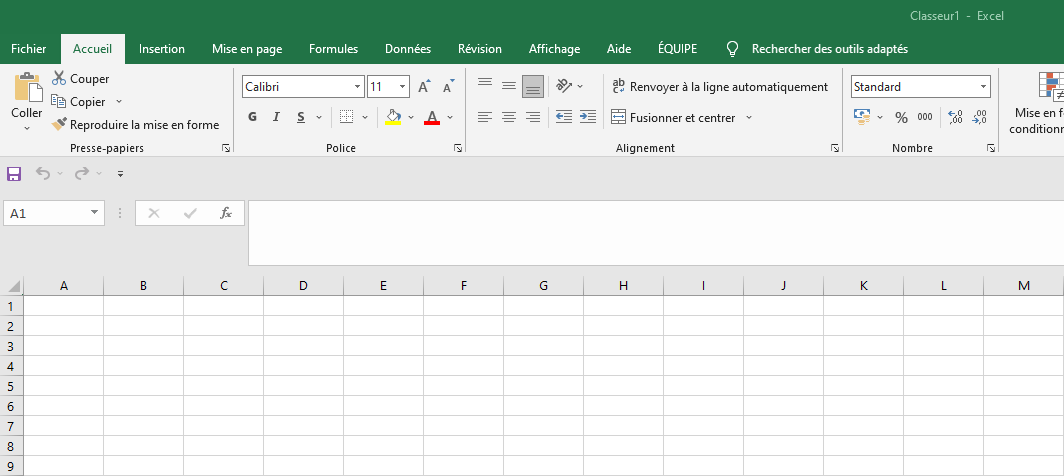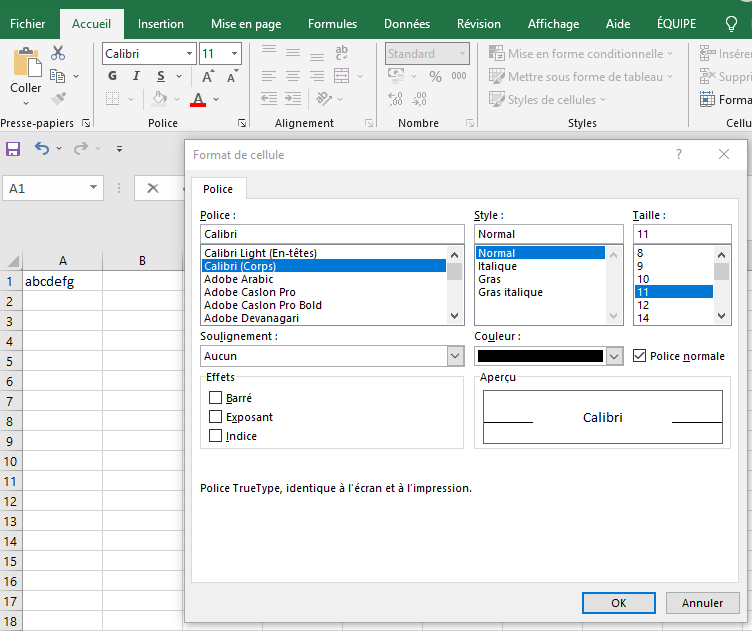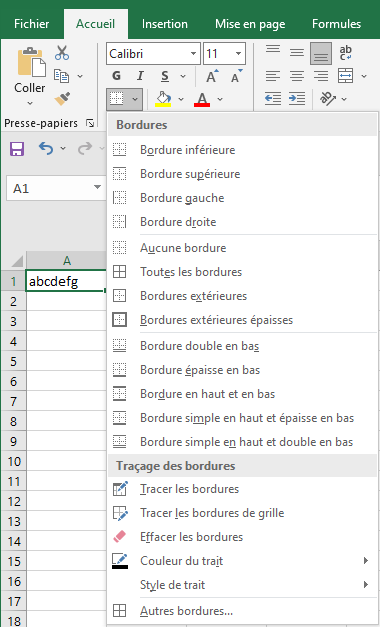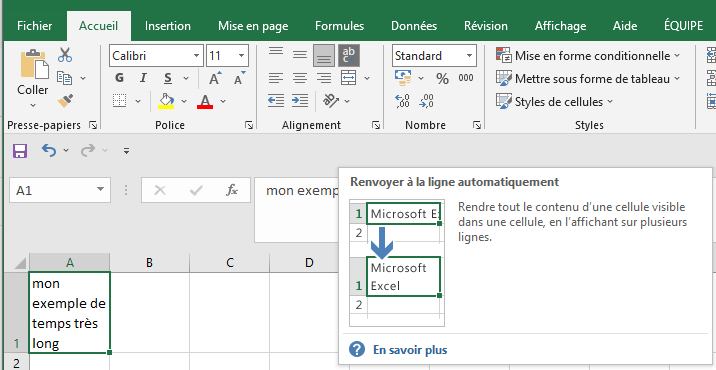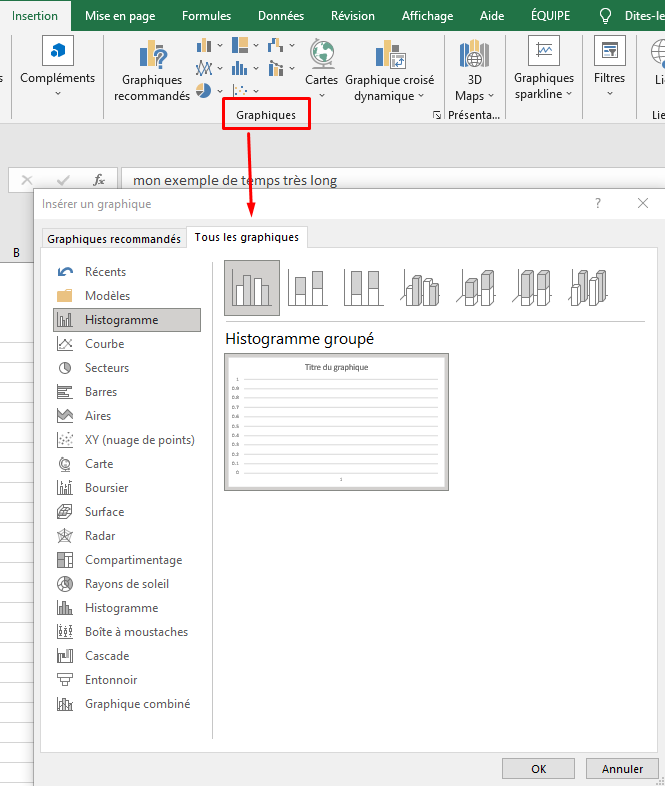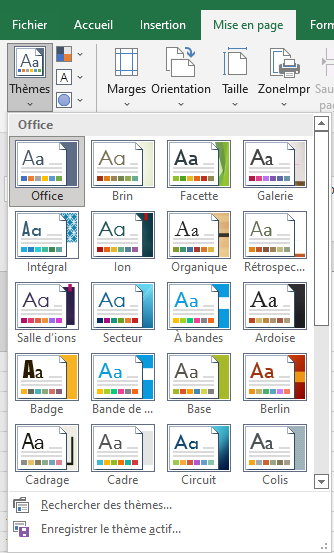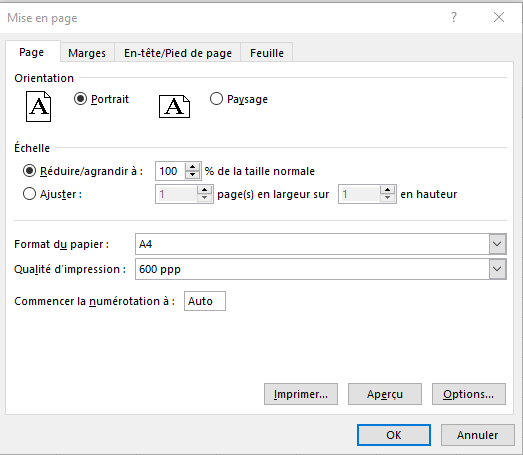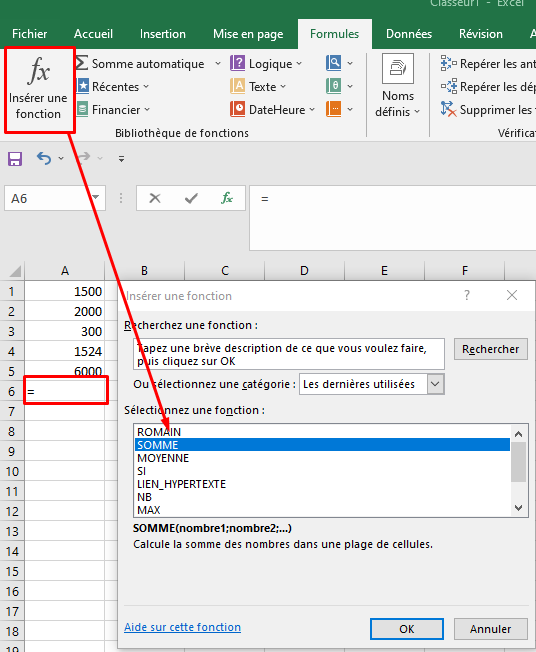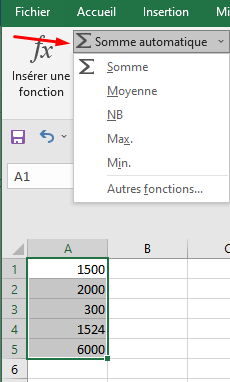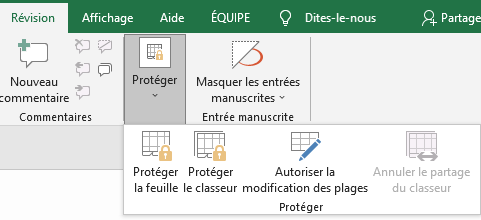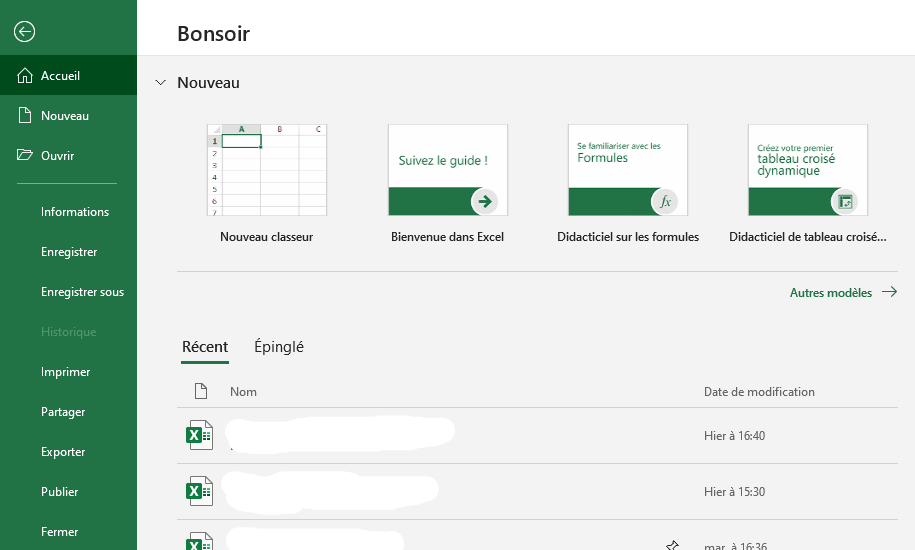Pour apprendre et comprendre les bases de Microsoft Excel , vous pouvez lire cet article. Celui-ci vous guidera à travers toutes les fonctionnalités que vous devez connaître.
Excel est l’application utilisée par de nombreuses industries pour élaborer des plans d’affaires, créer des rapports financiers, produire des rapports budgétaires, etc.
En termes simples, les feuilles de calcul Excel sont utilisées pour systématiser votre vie professionnelle.
Bien qu’Excel soit un outil de tableur puissant, maîtriser Excel peut prendre du temps et un peu de patience sera nécessaire pour travailler avec des feuilles de calcul Excel.
Allons-y !
Tutoriel Microsoft Excel pour les débutants
Pour ouvrir Microsoft Excel, cliquez sur le bouton Démarrer et faites défiler jusqu’à Excel sous l’option Microsoft Office ; ou recherchez-le simplement dans le champ de recherche.
Cliquez sur Nouveau Classeur pour commencer. Voici à quoi ressemble une feuille de travail vierge.
Vous verrez plusieurs onglets dans le ruban en haut de la feuille de calcul, tels que Accueil, Insertion, Mise en page, Formules, Données, Révision, Affichage, Aide et Équipe.
Passons en revue chacun d’eux.
1. Accueil
L’onglet Accueil est l’onglet par défaut dans la feuille de calcul Microsoft Excel. Cet onglet comprend des sections telles que Presse-papiers, Police, Alignement, Nombre, Styles, Cellules et Édition .
Le plus important de tous est la police et l’alignement où vous pouvez choisir une nouvelle police pour votre texte parmi une variété d’options disponibles, modifier la taille et la couleur de la police, aligner votre contenu à gauche, à droite ou au centre, et également aligner le texte sur haut, bas ou milieu. Vous pouvez mettre votre texte en gras, le mettre en italique ainsi que le souligner ou le souligner deux fois.
Vous pouvez appliquer des bordures à la cellule sélectionnée et également modifier la couleur d’arrière-plan de celle-ci afin de la faire ressortir.
Vous pouvez combiner et fusionner les cellules sélectionnées en une seule grande cellule.
Sous Renvoyer à la ligne automatiquement, vous pouvez ajuster du texte très long sur plusieurs lignes afin qu’il s’affiche correctement.
Dans la section Nombre , vous pouvez choisir le format de vos cellules, comme le nombre, la devise, la date, l’heure, le pourcentage, la fraction, etc. Dans la section Styles , vous pouvez formater les cellules sélectionnées dans un tableau avec son propre style et choisir un style de cellule pour mettre en évidence les données ou le contenu importants.
Sous Cellules , vous pouvez insérer ou ajouter de nouvelles cellules, lignes, colonnes et feuilles, ainsi que les supprimer. Vous pouvez ajuster la hauteur des lignes, la largeur des colonnes, masquer et afficher les lignes et les colonnes, renommer ainsi que déplacer ou copier des feuilles.
Dans la section Édition , vous pouvez rechercher et remplacer du texte par autre chose, trier et filtrer vos données ainsi qu’exécuter diverses fonctions telles que moyenne, somme, max, min, etc. de manière efficace.
A lire : Trucs et astuces pour gagner du temps avec EXCEL
2. Insérer
L’onglet Insertion comprend des tableaux, des illustrations, des compléments, des graphiques, des présentations, des graphiques sparklines, des filtres, des liens, du texte et des symboles.
Dans la section Tableaux , vous pouvez ajouter un tableau pour organiser, trier, filtrer et formater les données. Sous Illustrations et graphiques , vous pouvez ajouter des images à partir de votre ordinateur ainsi qu’en ligne.
Vous pouvez ajouter des formes, des icônes, des modèles 3D, SmartArt, des graphiques, des secteurs, des cartes, des graphiques croisés dynamiques, etc.
Les liens vous permettront d’ajouter un lien hypertexte dans votre document qui vous donnera un accès rapide à d’autres pages Web et fichiers.
Dans les sections Texte et Symboles , vous pouvez ajouter une zone de texte, un en-tête et un pied de page, un WordArt, une ligne de signature, un objet, une équation et un symbole.
3. Mise en page
L’onglet Mise en page comprend un grand nombre de commandes liées aux thèmes, à la mise en page, à l’organisation, à l’ajustement et aux options de feuille .
Sous Thèmes , vous pouvez modifier la police et la palette de couleurs, et ajouter différents effets pour modifier l’apparence du document. Vous pouvez directement choisir un thème prêt afin de rendre votre document agréable et attrayant.
Le groupe Mise en page vous permet de définir et d’ajuster la taille des marges ainsi que de modifier l’orientation de la page et la taille du papier du document. Une image en arrière-plan peut également être ajoutée.
Affichez les options Mise à l’échelle pour réduire la largeur ou la hauteur de votre impression pour l’adapter à un certain nombre de pages.
4. Formules
Sous l’onglet Formules, vous trouverez des catégories telles que Bibliothèque de fonctions, Noms définis, Vérifications des formules et Calcul .
Pour un débutant, tout cela paraîtra assez complexe. Ainsi, les principes de base que vous devez comprendre sont comment exécuter les fonctions de somme automatique comme la somme, la moyenne, etc. et comment calculer les formules.
Après avoir sélectionné les données dans les cellules, cliquez sur le menu déroulant de la commande de somme automatique de la bibliothèque de fonctions , puis sélectionnez la fonction que vous souhaitez exécuter.
Dans la catégorie Calcul , vous pouvez choisir de calculer les formules automatiquement ou manuellement. Cliquez simplement sur le menu déroulant sous les options de calcul.
6. Données
Dans l’onglet Données, vous trouverez différentes sections nommées Récupérer et transformer des données, Requêtes et connexions, Trier et filtrer, Outils de données, Prévision et Plan.
Vous pouvez extraire des données de plusieurs sources comme le Web ou toute autre source récente. Vous pouvez valider les données en définissant les règles de validation et supprimer les doublons en sélectionnant la colonne que vous souhaitez vérifier.
7. Révision
L’onglet Révision comporte des commandes liées à la vérification, l’accessibilité, les aperçus, la langue, les commentaires, la protection et l’entrée manuscrite .
La fonction Orthographe vérifiera toutes les fautes de frappe et de grammaire dans votre document et vous demandera de les réviser en conséquence.
En cas d’informations confidentielles ou importantes, il existe une option pour protéger votre feuille ou votre classeur.
Cela empêche les autres d’apporter des modifications au document ou de déplacer, ajouter ou supprimer des feuilles. Les informations restent ainsi en sécurité et intactes.
8. Voir
Dans l’onglet Affichage, vous verrez des sections telles que Modes d’affichage, Afficher, Zoom, Fenêtre et Macros .
Vous pouvez voir votre document en vue normale ; ou en mode saut de page, où vous pouvez voir à quoi ressemblera votre document une fois imprimé.
9. Aide
L’onglet Aide vous aide à obtenir de l’aide en utilisant Microsoft Office ou en contactant un agent de support Office. Vous pouvez en savoir plus sur Excel en suivant une formation en ligne. Vous pouvez également faire des suggestions et des commentaires.
10. Fichier
L’onglet Fichier comprend des commandes pour enregistrer, imprimer, partager, exporter et publier le document. Vous pouvez également accéder aux options Excel supplémentaires et apporter les modifications nécessaires aux paramètres.
De cette façon, en utilisant ces trucs et astuces, vous pouvez rendre votre document Excel bien organisé et présentable de manière efficace et pratique.
En espérant que cet article vous a aidé. N’hésitez pas à nous le faire savoir dans les commentaires ci-dessous et à partager cet article.